Программы для удаления программ
Как бы ни старались разработчики оптимизировать интегрированные деинсталляторы, все равно даже после «правильного» удаления приложений на компьютере остаются «лишние» файлы – ссылки на несуществующие объекты, ключи в реестре и другие данные. В такой ситуации помогают специальные утилиты-деинсталляторы, которые не только в момент установки приложений следят за их действиями и позволяют удобно управлять процессом удаления софта, но и содержат встроенные механизмы для поиска «остатков» после работы стандартного Мастера деинсталляции. В результате их работы освобождается пространство на локальном диске и увеличивается производительность ПК.
Все программы для удаления программ и их следов скачиваются бесплатно, однако ряд из них требует покупки лицензии в случае необходимости использования в течение неограниченного периода либо получения доступа ко всем опциям. Исходя из обоснованности цены лицензии, а также двух других традиционных критериев, удобства интерфейса и функциональности, мы и проводили оценивание каждого решения.
Total Uninstall — Программа для деинсталляции приложений.
Источник: softobase.com
Стоит ли использовать сторонний деинсталлятор?

Если вы похожи на большинство пользователей Windows, вы, вероятно, просто удалите программы, запустив их деинсталляторы из панели управления «Установка и удаление программ». Но если вы выродок, есть шанс, что вы баловались сторонним деинсталлятором.
Сторонние деинсталляторы не являются системным инструментом, который нужен большинству пользователей, но они не совсем бесполезны. В отличие от оптимизаторов памяти и очистителей реестра , они могут быть полезны в некоторых ситуациях.
Почему обычные установщики не всегда достаточно хороши?
Установщики настольных программ в Windows по сути являются собственными программами. Установленные программы не управляются операционной системой, как мобильные приложения на Android и iOS — хотя «современные» приложения Windows действительно работают таким образом . Они даже не управляются менеджером пакетов, как в Linux , где менеджер пакетов хранит свой список файлов, которые он устанавливает.
Вместо этого установщик может делать с вашей системой все, что захочет. Обычно установщики создают каталог в Program Files, а также разбрасывают ярлыки по системе. Они также добавят информацию в реестр. Некоторые программы, которым необходимо более глубоко интегрироваться с системой, могут выгружать библиотеки DLL и другие файлы в папку Windows или устанавливать системные службы. Когда программа запускается, она может вносить дополнительные изменения в системный реестр, и будущие обновления могут добавлять дополнительные файлы в другом месте системы.
💥HiBit Uninstaller многофункциональный деинсталлятор программ💥
Каждый разработчик создает свой собственный деинсталлятор для своей программы. В идеальной ситуации деинсталлятор очистит все программы, добавленные в систему, и оставит систему в новом состоянии. Однако деинсталляторы не всегда работают так хорошо, и могут удалить только некоторые файлы, настройки, библиотеки и службы, которые они установили.

Сторонние деинсталляторы для определенных программ
Многие антивирусные программы имеют проблемы с удалением обычным способом. Например, удаление антивируса Norton или McAfee из панели управления может не удалить все из системы. Вот почему эти антивирусные разработчики предлагают специальные инструменты для удаления, которые вы можете загрузить и запустить, чтобы действительно удалить файлы программы из вашей системы. Антивирусные программы часто сталкиваются с этой проблемой, потому что они так глубоко интегрируются с системой.

Что делает сторонний деинсталлятор
Сторонние деинсталляторы пытаются контролировать процесс удаления, удаляя то, что упускает официальный деинсталлятор. Когда вы используете утилиту, такую как широко известный Revo Uninstaller , она обычно работает в фоновом режиме и следит за тем, что делает установщик при установке программы. Эти инструменты могут также наблюдать за программой, когда она запускается в первый раз, проверяя, что она делает во время первого запуска.
Утилита хранит список каждого файла, который видит добавленная программа, и каждого изменения реестра, которое видит, что программа делает. Когда вы удаляете программу сторонним деинсталлятором, сторонний деинсталлятор запустит стандартный инсталлятор программы, а затем очистит все файлы, оставленные программой. В идеале не было бы никакого смысла делать это. Тем не менее, если разработчик особенно ленив, может быть несколько файлов для удаления удалить и настройки для восстановления после удаления программы стандартным способом.
Эти программы могут также иметь другие режимы. Например, Revo Uninstaller имеет функцию, которая удаляет остатки установленных программ на основе собственной базы данных журналов Revo. Разработчики Revo хранят список журналов установки программ, поэтому они могут автоматически удалять любые файлы, оставшиеся в вашей системе, которые появляются в журнале. Вы даже можете удалить следы программ, которые вы уже удалили.
В бесплатной версии Revo есть возможность удалять программы, основанные на файлах журналов Revo, и не смотреть программы для создания собственных файлов журналов, но даже бесплатная версия должна быть более чем достаточно полезной для пользователей, нуждающихся в таком инструменте.

Итак, если вы используете один?
В идеальном мире не было бы необходимости в сторонних деинсталляторах. Тем не менее, программное обеспечение Windows для настольных компьютеров настолько дезорганизовано, что в некоторых ситуациях для них есть веские аргументы.
Прежде всего, если вы обычный пользователь, пропустите сторонний деинсталлятор. Мы не работали на всех наших компьютерах и не сталкивались с большими проблемами, когда не использовали их. Стандартные деинсталляторы, как правило, достаточно хороши. Сторонний деинсталлятор — это просто еще один системный инструмент, который добавляет ненужную сложность в вашу жизнь для получения сомнительных преимуществ.
Однако даже среднестатистические пользователи могут захотеть использовать специальные инструменты для удаления при удалении заведомо проблемных инструментов, таких как Norton или McAfee. Есть причина, по которой разработчики предоставляют официальные инструменты для удаления, которые вы можете загрузить, но вам не нужен сторонний деинсталлятор. Официальный инструмент удаления, вероятно, будет работать лучше.
Если вы фанат, который постоянно устанавливает и удаляет программное обеспечение, запуск стороннего деинсталлятора может помочь вам предотвратить создание ненужных файлов и оставление программ бесполезными библиотеками и другими файлами. Вы должны постоянно устанавливать и удалять программное обеспечение, чтобы это имело значение — обычные пользователи не должны заметить разницу. Даже хардкорные гики были бы хороши без сторонних деинсталляторов в подавляющем большинстве ситуаций, и такие гики, вероятно, знали бы, как устранить любые проблемы вручную. Если возникли какие-либо проблемы, вы всегда можете установить что-то вроде Revo позже и использовать его для удаления следов проблемной программы, которую вы уже пытались удалить обычным способом.
На самом деле сторонние инструменты удаления редко нужны. Большинству людей не следует их использовать, потому что деинсталлятор каждой программы обычно выполняет достаточно хорошую работу, даже если он не идеален.
Источник: gadgetshelp.com
Деинсталляторы. Стоит ли использовать программы для … удаления программ?

Время от времени, стоит взглянуть на программное обеспечение, установленное на нашем компьютере, и удалить приложения, которые больше не нужны. Конечно, это можно сделать с помощью панели управления. Вы также можете выбрать специальный деинсталлятор.
Мнения об этих приложениях сильно разделены. Многие пользователи считают, что деинсталляторы более эффективны, чем модуль «Установка и удаление программ в Windows». Внешние службы предположительно более эффективно очищают систему от временных файлов, поддерживают порядок дисков и автоматически исправляют ошибки в реестре.
Среди преимуществ деинсталляторов также есть возможность удалить поврежденное программное обеспечение, которое не отображается на панели управления, или оно не может быть удалено стандартными средствами Windows. Говорят, что внешние программы обнаруживают большее количество установленных сервисов, чем сама Windows!
Не все золото …
Противники этого типа приложений утверждают, что в большинстве ситуаций достаточно добавить панель «Установка и удаление программ». Единственное, что может остаться после такой деинсталляции на диске, — это несколько пустых папок и файлов конфигурации, которые занимают несколько килобайт. Кроме того, в реестре есть пробелы, которые можно легко восстановить, например с помощью CCleaner .
Даже если удаление затрагивает временные файлы, их объем мал по сравнению с объемом всего жесткого диска. Один раз, два раза в месяц, достаточно запустить программу очистки жесткого диска и избавиться от сотен гигабайтов мусора разом — так пишут, в частности на форумах, противников деинсталляторов.
Они считают, что такие приложения должны использоваться только в крайнем случае — когда стандартная деинсталляция не работает или мы имеем дело с программой, которая очень сильно интегрируется с операционной системой (например, пакетом, содержащим антивирус, брандмауэр и системную изолированную область) ,
С другой стороны, некоторые сервисы, такие как Revo, действительно используют стандартные деинсталляторы, предоставляемые разработчиками программного обеспечения. Разница между Revo и функцией «Установка и удаление программ» заключается в выполнении дополнительного анализа и удаления временных файлов, а также для обнаружения и устранения ошибок в реестре.
Не прикасайтесь к crapware
Иногда возникают проблемы в случае так называемых crapware или программ, предустановленных на заводской копии Windows производителями ноутбуков. Довольно часто возникают ситуации, когда после удаления crapware (в основном игр) Windows начинает подглючивать.
Я рекомендую вам быть предельно осторожными при удалении любого программного обеспечения, поставляемого с системой. Создание точки восстановления в этом случае является обязательным.
Более того, вся ситуация показывает, насколько плохи встроенные деинсталляторы, предоставленные создателями различных программ. Иногда на сайтах доступны полные версии деинсталляторов, посвященных конкретным приложениям. Однако, как правило, пользователь имеет собственные и бесплатные инструменты, доступные в Интернете.
Говоря о инструментах — что стоит использовать? Конечно, вы должны иметь под рукой упомянутый CCleaner, который время от времени будет эффективно очищать мусор на жестком диске и исправлять ошибки в реестре. Кроме того, он позволит вам управлять лишнее из автозагрузки и других элементов в Windows.
Revo Uninstaller
Также неплохо иметь отдельный деинсталлятор. Лучше всего выбрать тот, который использует встроенные механизмы для удаления приложений, такие как модуль «Установка и удаление программ». Для этого он выполняет очистку остатков удаленной службы, а также облегчает управление приложениями, установленными на ПК.
Наиболее популярным предложением является Revo Uninstaller . Это бесплатная и простая в использовании программа. Основным элементом интерфейса является прозрачный список, содержащий текущее программное обеспечение в Windows. Вместо маленьких значков и описаний мы имеем большие значки, смоделированные по тому, что мы видим ежедневно.
Бесплатная версия сканирует диск и очищает мусор после удаления. Кроме того, он предлагает инструменты, известные из CCleanera, такие как редактор реестра. Платная версия имеет лучший алгоритм остаточного поиска или модуль мониторинга системы в режиме реального времени.
Professional Edition также позволяет более эффективно удалять поврежденные приложения, экспортировать список программ в форматы TXT, HTML или XLS, создавать резервные копии реестра или изменять внешний вид с помощью скинов. Также была выпущена переносная версия сторонних разработчиков.
Платные программы
Еще одна популярная, но, к сожалению, платная программа — Your Uninstaller, Вы можете протестировать его бесплатно в течение 21 дня, а затем вам нужно потратить около 30 долларов США. Помимо стандартных функций, связанных с полной деинсталляцией, приложение предлагает модуль для постоянного удаления файлов с жесткого диска или для очистки диска от системного мусора.
У Your Uninstaller дополнительно есть встроенный менеджер автозапуска и механизм, который защищает конфиденциальность пользователя — удаление файлов cookie с диска и других данных, которые не должны попадать в чужие руки. Как вы можете видеть, приложение не предлагает ничего, что создатели других бесплатных программ не предложили бы.
Ashampoo UnInstaller, стоит 40 долларов. Программа, имеющая среди прочего, функцию мониторинга системы в режиме реального времени. Этот параметр не найден во всех деинсталляторах, но вы можете получить его бесплатно. Все, что вам нужно сделать, это использовать, например, Advanced Uninstaller Pro.

Advanced Uninstaller Pro. Эта программа отслеживает изменения, внесенные в систему во время установки, и записывает их. При удалении приложений эти изменения также удаляются на сто процентов, а Windows восстанавливается в исходное состояние.
В дополнение к модулю удаления Advanced Uninstaller Pro также включает в себя типичный пакет системных средств — сканер реестра, менеджер файлов cookie, дублируемую поисковую систему, менеджер автозапуска и список шрифтов, установленных в Windows. Благодаря этой программе во многих случаях можно эффективно заменить, например, CCleanera.
Людей, которым не нужно большое количество дополнительных функций, заинтересует Easy Uninstaller, Он был лишен дополнительных модулей, таких как инструменты для очистки дисков. С другой стороны, благодаря этому приложению вы можете, например, удалять программы по одной, используя всего несколько кликов.

Как вы можете видеть, выбор независимых приложений для удаления программ очень широк. Большинство из них — это, по сути, пакеты, которые также могут использоваться для комплексной очистки жесткого диска и обслуживания операционной системы. Вот почему их стоит регулярно использовать.
С другой стороны, как уже упоминалось, деинсталляторы часто не дают лучших результатов, чем «Установка и удаление программ» и основных функций CCleaner или другого средства очистки диска. Поэтому стоит подумать о том, действительно ли Revo или другая такая программа спасет нам время и нервы.
Источник: c3bo.ru
Лучшие программы для удаления программ с компьютера
Зачастую, после удаления приложений через стандартный Мастер деинсталляции, в системе могут оставаться следы «деятельности» ПО (ключи в реестре, ссылки на неизвестные объекты и другой «мусор»), тормозящие работу компьютера и забивающие память.

Тогда на помощь могут прийти программы для удаления программ, отслеживающие и выявляющие «остатки», управляющие процессом очистки и ликвидирующие даже неудаляемые объекты. Будем рады, если подборка поможет вам выбрать надежный деинсталлятор.
| Программы | Русский язык | Лицензия | Рейтинг | Работа с реестром | Планировщик задач |
| IObit Uninstaller | Да | Бесплатная | 10 | Да | Да |
| Ускоритель Компьютер | Да | Пробная | 10 | Да | Да |
| Revo Uninstaller | Да | Бесплатная | 9 | Да | Да |
| CCleaner | Да | Бесплатная | 10 | Да | Да |
| Soft Organizer | Да | Бесплатная | 8 | Да | Нет |
| Reg Organizer | Да | Бесплатная | 10 | Да | Да |
| Uninstall Tool | Да | Бесплатная | 8 | Да | Нет |
| Carambis Cleaner | Да | Пробная | 7 | Да | Нет |
| Vit Registry Fix | Да | Бесплатная | 8 | Да | Нет |
| EMCO UnLock IT | Нет | Бесплатная | 7 | Да | Нет |
IObit Uninstaller скачать
Деинсталлятор удаляет не только ненужный материал, но и устойчивые к удалению файлы и ПО. Утилита отлично справляется с «зачисткой» в реестре и на жестком диске, восстанавливает случайно удаленные файлы, а также чистит программы, которые не отображаются в перечне инсталлированных или не имеют свой деинсталлятор. Для удобства пользователя в рабочем окне весь материал расположен в тематическом отсортированном списке для быстрого поиска. Помимо удаления, объект можно скрыть от просмотра, в реестре очистить данные о нем или увидеть директорию, в которой он расположен. Немаловажным плюсом ИОбит Анинсталлер является создание точки восстановления при каждом запуске, одновременное удаление нескольких файлов, портативность софта, русскоязычная локализация и бесплатное распространение.
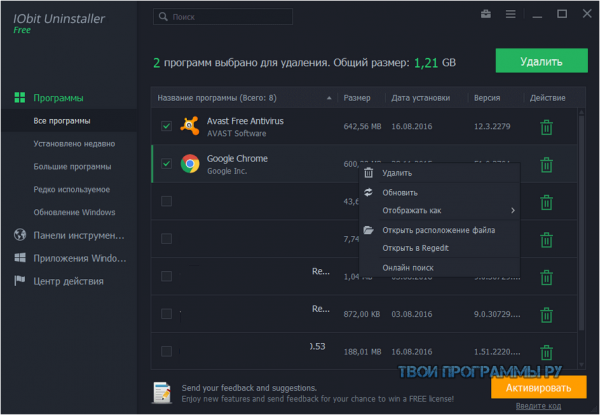
Ускоритель Компьютера скачать
Утилита чистит ПК от ненужных файлов, устраняет сбои и зависания в ОС, оптимизирует реестр и качественно управляет автозагрузкой. Встроенный планировщик позволит настраивать расписание оптимизации системы с указанием периодичности и выбора необходимых действий. Функции обнаружения и исправления ошибок помогут избавиться от выявленных проблем, полезные инструменты очистить скопившиеся битые ярлыки, старые ключи, журнал посещений, временные файлы Интернета и иной «мусор», тормозящий загрузку и работу.
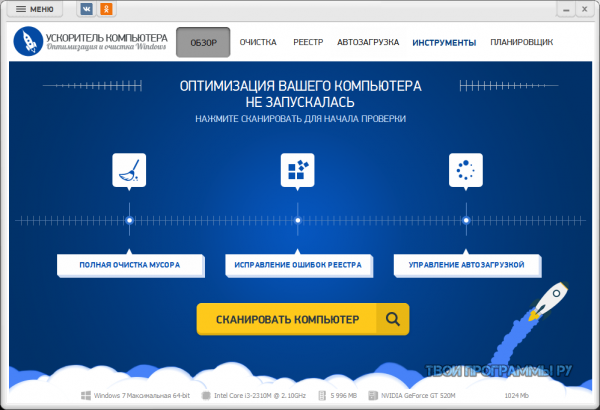
Revo Uninstaller скачать
Утилита проводит полноценное удаление инсталлированного ПО и его компонентов для оптимизации системы и ускоренной работы. В функционале доступны дополнительные методики очистки реестра, истории браузера, ключей реестра и папок, дополнительных файлов, дисков и менеджера автозагрузки. Принцип работы Рево Анинсталлер заключается в мониторинге и анализе операционки перед «зачисткой» программ, с определением местонахождения последних и отчетом о неактуальных компонентах. Режим «охоты» за ярлыком поможет перетаскиванием его в плавающее окно выявить все привязанные к нему действия.
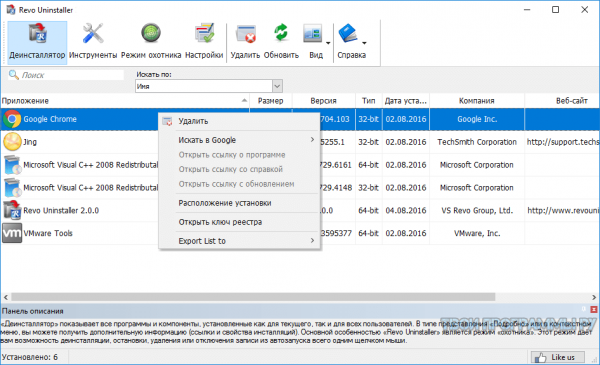
CCleaner скачать
«Чистильщик» оптимизирует Виндовс, легко и быстро обнаруживает и удаляет устаревшие или малоиспользуемые файлы, а также временные данные в веб-навигаторе и иное работающее через Сеть ПО. В функционале доступна очистка кеша, буфера, истории, корзины, временных и последних файлов, команд в пуске и кукис, что ускоряет работоспособность машины, её реакции на команды, а также увеличивает свободное место. В дополнительных опциях доступен поиск файлов с неправильным расширением без угрозы затрагивания важной и конфиденциальной информации.
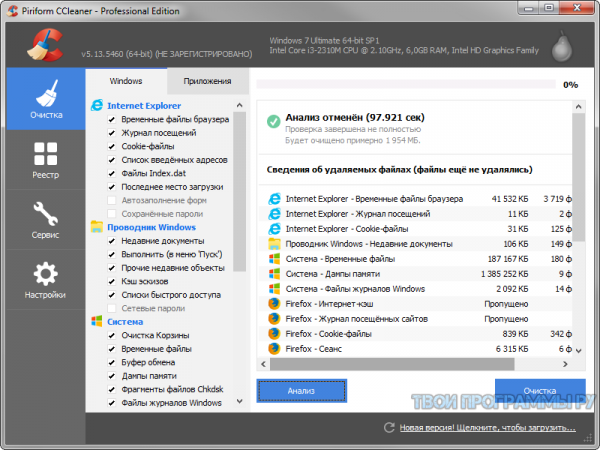
Soft Organizer скачать
Утилита удаляет неудаляемое и неактуальное ПО, находит и очищает следы программ, а также создает резервные копии материала. Расширенный функционал позволяет опытному пользователю внедриться в процессы софта и контролировать их. Софт Органайзер способен одновременно удалять несколько компонентов, выводить рейтинг инсталлированных приложений, анализируя количество деинсталляций юзерами. В быстром поиске легко отыскать запрашиваемые объекты, отсортированные по разным параметрам. Кроме этого, можно проверять на обновления утилиты для содержания их в актуальном состоянии, снижения ошибок и проблем.
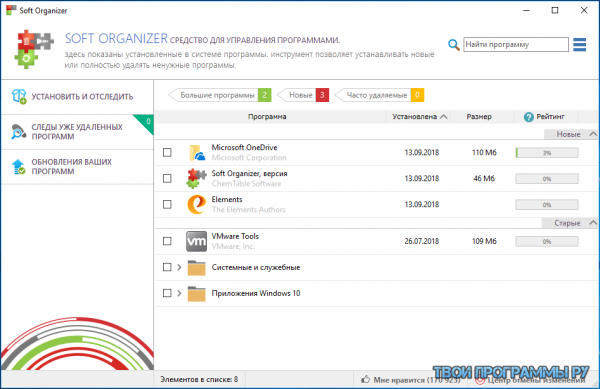
Reg Organizer скачать
Софт проверяет, чистит и оптимизирует системный реестр для эффективной и более быстрой работы операционной системы. Легко удаляет лишние записи, оптимизирует реестр с выявлением числа ошибок, даты последнего улучшения и состояния дисков. Также реализована очистка дисков, удаление программ, смена системного реестра, поиск записей в нем, сжатие и дефрагментация. Имеет русскоязычный интуитивно понятный интерфейс. Из недостатков стоит отметить 30-дневный срок работы пробной версии и отсутствие в ней функции проверки.
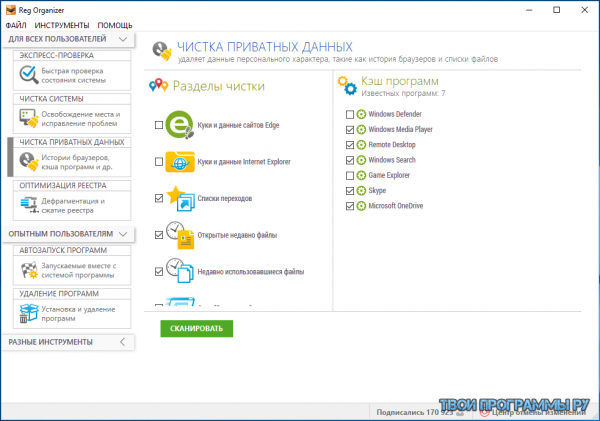
Uninstall Tool скачать
В функциональные возможности приложения входит очистка автозапуска, деинсталляция установленного ПО, удаление неудаляемых программ и их настройка. Имеет удобное меню, понятную раскладку и дополнительные функции. С Анинстал Тул пользователь может просмотреть скрытый и недавно инсталлированный софт, отсортировать и настроить утилиты для автозагрузки, а также отыскать обновления. Доступна опция «принудительное удаление» для очистки неподдающегося ПО и два режима работы. Бесплатная версия активна только 30 дней.
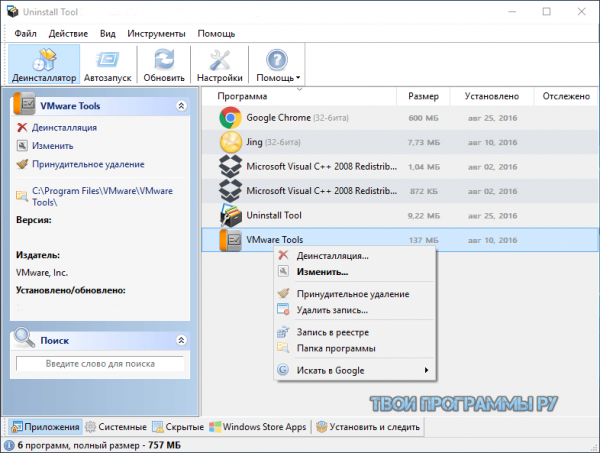
Carambis Cleaner скачать
Качественная утилита повышает скорость отклика ПК, очищает устройство от неактуальных записей реестра и системных областей, а также исправляет различные типы ошибок. Функционал направлен на комплексное повышение производительности компьютера, ликвидации временного кэша, зачистки «хвостов» деятельности веб-обозревателя, удаления ненужных ключей реестра и дубликатов объектов. В состав Карамбис Клинер входят инструменты для полной чистки файлов, папок и инсталлированного софта, а также менеджер автозапуска. Пробная версия ограничивает функционал и позволяет только сканировать.
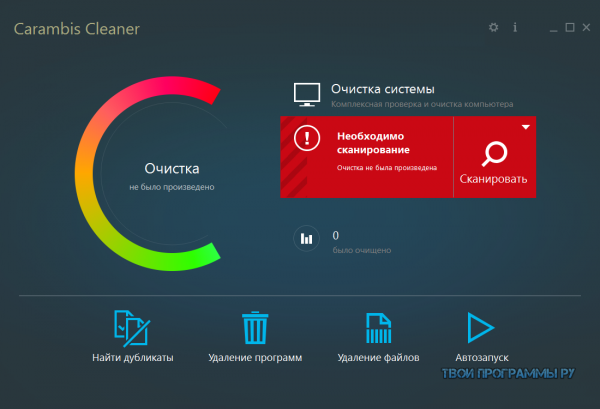
Vit Registry Fix скачать
Программа анализирует реестр и отыскивает в нем неактивные ключи, проводит деинсталляцию установленного ПО и очищает ненужные данные. Находит ошибки в реестре, создает бэкап ключей, чистит неактуальные файлы и управляет автозагрузочной областью, чтобы в комплексе этих мероприятий юзер получил улучшение производительности ОС и её оптимизацию. Вит Регистри Фикс также позволяет управлять выбором сегментов анализа, применять дополнительные инструменты для улучшения операционки, настраивать сканирование и удалять скопившийся «мусор».
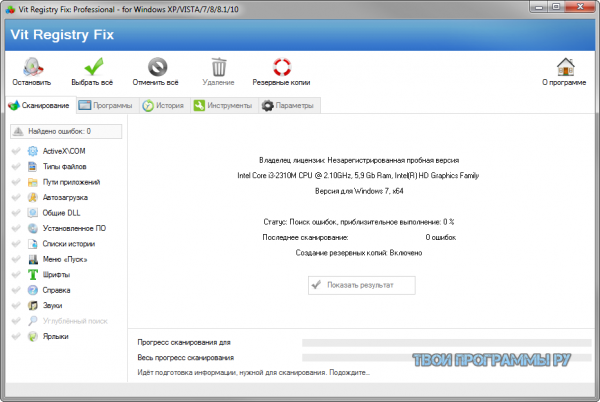
EMCO UnLock IT скачать
Качественное программное обеспечение, способное разблокировать файлы и папки, которые заблокированы приложениями или системными процессами. Находит блокирующий процесс, останавливает его работу и открывает доступ к материалу для удаления, изменения или переименования. Софт также выявляет «тормозящие» процессы и помогает вручную их закрыть, останавливает работу вирусов, троянов и шпионских вмешательств. Пользователь может разблокировать шифрованные файлы и DLL, не мешая рабочей системе функционировать.
Источник: tvoiprogrammy.ru